화면을 통해서는 1건단위로 Master Data를 수정할 수 있으나, 엑셀을 통해서는 여러건의 Master Data를 처리할 수 있다.\
기능 : DB의 데이터를 excel file로 export하거나 excel file로부터 DB로 import 한다.
메뉴 위치 : Home > 마스터 관리 > Export/Import
| 그림 : 측정단위 조회 화면 |
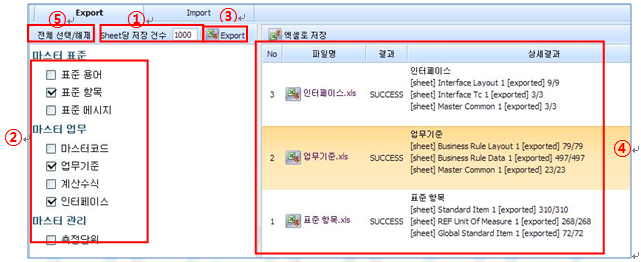
ㆍ저장 할 ①Sheet당 저장 건수를 입력(default 1000)하고 ②Export할 데이터를 선택한 후에 ③Export 버튼을 클릭한다.
ㆍ④실행결과로는 Sheet명 과 export된 건수가 표시된다.
ㆍ파일명을 클릭하여 다운로드 받는다.
ㆍ⑤전체 선택/해제 버튼을 클릭하면 ②Export할 데이터가 전체선택 및 해제 된다.
ㆍExport / Import 예시
도메도메인 타입, 담당부서 등 화면에서combo로 표시되는 항목들은 공통코드 관리에서 미리 입력한다.
각 관리 화면에서 데이터를 한 개 정도 입력해 본다. (표준항목, 계산수식 등등)
Export 메뉴에서 원하는 분야를 export 받는다. --> 엑셀 파일 생성됨
엑셀 파일 내용을 원하는 정보를 더 추가한다.
Import 메뉴에서 수정한 엑셀파일로 Import 한다.
Import시 사용할 Excel 파일의 양식은 Export 시 생성된 Excel 파일을 활용한다.
Master Data 유형별로 워크시트 명 및 테이블 별 컬럼ID는 수정하지 않는다.
| 그림 : Import 실행 전 화면 |
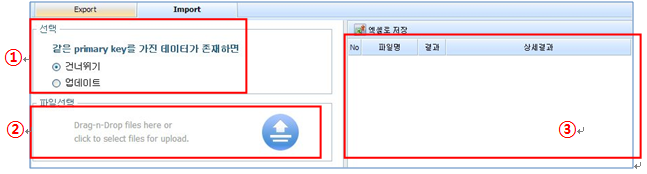
ㆍ선택 옵션에서 ①같은 primary key를 가진 데이터가 존재하면 건너뛰기 또는 업데이트를 선택한다.
ㆍImport 할 파일을 ②파일 선택 의 버튼으로 추가한다. ②파일 선택 버을 확대하면 아래와 같다.
(④ 파일 추가, ⑤ import 시작 ⑥ 삭제)
| 그림 : Import 파일 선택 상자 |
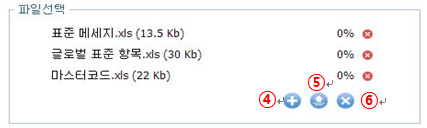
ㆍ④실행결과로는 import 된 sheet 이름, skip 또는 update 된 건수와 각각의 행번호가 표시된다.
ㆍ성공하지 못한 경우는 행번호와 사유를 표시한다.행번호는 첫 행인 column 이름을 제외한 순수한 data의 행만의 번호를 말한다.
| 그림 : Import 실행 후 화면 |
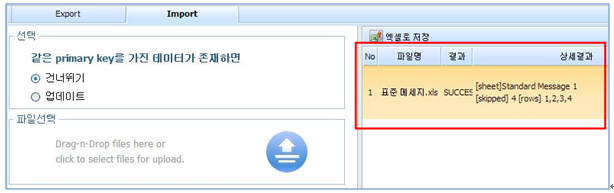
ㆍ전체 선택/해제 버튼을 클릭하면 ②Export할 데이터가 전체선택 및 해제 된다.
ㆍ맨 첫줄 (DB column 이름)과 맨 마지막줄의 END mark (END!) 는 지우지 말것
ㆍCREATE_ID,CREATE_TSMP,MODIFY_ID,MODIFY_TSMP 는 Excel안의 데이터가 아닌
import를 실행한 사용자 id와 시간이 자동 반영된다.
ㆍ동일한 엑셀 파일 안에서 원하는 sheet만 import 하고자 할 때에는 import를 하지 않을 sheet의 이름 앞에
“REF “를 추가해 놓으면 import 시 skip 처리 한다.
^L
| Prev | Home | Next |